Windows 10で欠落しているデフォルトの電源プランを復元する方法

このガイドでは、Windows 10でデフォルトの電源プラン(バランス、高パフォーマンス、省電力)を復元する方法を詳しく解説します。

「エラー 521」または「エラー 521: Web サーバーがダウンしています」は、元の Web サーバーがCloudflareからの接続を拒否したために発生します(Cloudflare は、サーバーとクライアントの間を仲介するプロキシ サーバーの一種であるリバース プロキシ サービス プロバイダーです)。具体的には、Cloudflareはポート80または443でオリジンサーバーに接続しようとしましたが、接続拒否エラーを受け取りました。
エラー 521 を修正: Web サーバーがダウンしています
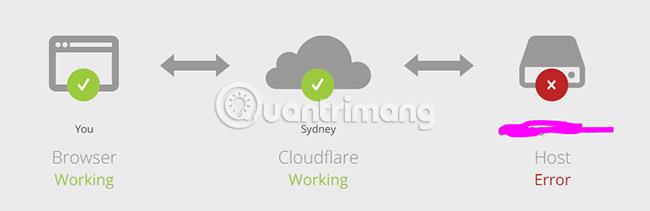
エラー 521 の最も一般的な原因は次の 2 つです。
元の Web サーバー プロセス (Apache や Nginx など) が実行されていないか、クラッシュした可能性があります。その場合:
これらのタスクを実行できない場合は、ホスティングプロバイダーに問い合わせてください。
オリジンWebサーバーまたはホスティングプロバイダーのネットワークがCloudflareからのリクエストをブロックしている可能性があります。
Cloudflareはリバースプロキシとして、1つのCloudflare IPからサーバーに接続し、後続のすべてのトラフィックは少数のCloudflare IPセットからのみ送信されます。その結果、特定のサーバー側セキュリティ ソリューションは、この小さな IP プールからの正規の接続の増加を攻撃として歪める可能性があります。これにより、一部の Cloudflare IP がブロックされるか、レートが制限されます。
この問題を解決するには、サーバーのファイアウォールまたはその他のネイティブセキュリティ ソフトウェアですべての Cloudflare IP 範囲をホワイトリストに登録します。 CloudflareのIP範囲のリスト:
IPv4
IPv6
Cloudflare IPをホワイトリストに登録できない場合は、ホスティングプロバイダーに問い合わせてください。
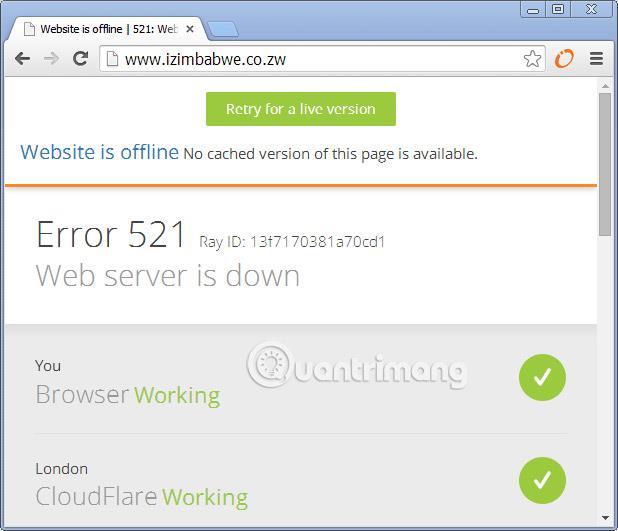
cURL や Telnet などのサードパーティ ツールを使用して、オリジン サーバーの応答をテストできます。
以下のコマンド例では、IP アドレス1.2.3.4 を元のサーバーの IP アドレスに置き換える必要があります。さらに、これらのテストをポート 443 に対して実行できます。
cURL を使用すると HTTP リクエストをシミュレートできるため、オリジン サーバーが適切に動作しているかどうかをテストするのに適したツールです。 Mac OS または Linux 上のターミナル コマンド ラインツールを介して cURL を実行できます。
CloudflareダッシュボードのDNSアプリに表示されるドメイン名のAまたはCNAMEレコードを使用して、サーバーIPに対してcURLコマンドを実行します。
curl http://1.2.3.4 -v成功すると、Web サイトの HTML とともに HTTP 200 応答が表示されます。失敗した cURL リクエストは次のようになります。
# curl 1.2.3.4curl: (7) Failed to connect to 1.2.3.4 port 80: Connection refusedWindows ユーザーは、Telnet (コマンド プロンプト経由) を使用して接続をテストできます。
次のようなコマンドを実行します。
telnet 1.2.3.4 80次のようなエラー:
Unable to connect to remote host: Connection refusedWeb サーバーが実行していないか、リクエストをブロックしていることを意味します。
接続拒否エラーは次のようになります。
# telnet 1.2.3.4 80
Trying 1.2.3.4...
telnet: connect to address 1.2.3.4: Connection refused
telnet: Unable to connect to remote host続きを見る:
このガイドでは、Windows 10でデフォルトの電源プラン(バランス、高パフォーマンス、省電力)を復元する方法を詳しく解説します。
仮想化を有効にするには、まず BIOS に移動し、BIOS 設定内から仮想化を有効にする必要があります。仮想化を使用することで、BlueStacks 5 のパフォーマンスが大幅に向上します。
WiFi 接続に接続するときにドライバーが切断されるエラーを修正する方法を解説します。
DIR コマンドは、特定のフォルダーに含まれるすべてのファイルとサブフォルダーを一覧表示する強力なコマンド プロンプト コマンドです。 Windows での DIR コマンドの使用方法を詳しく見てみましょう。
ソフトウェアなしで Windows 10 アプリをバックアップし、データを保護する方法を説明します。
Windows のローカル グループ ポリシー エディターを使用して、通知履歴の削除やアカウントロックの設定を行う方法を説明します。
重要なリソースを簡単に監視及び管理できる<strong>IP監視</strong>ソフトウェアがあります。これらのツールは、ネットワーク、インターフェイス、アプリケーションのトラフィックをシームレスに確認、分析、管理します。
AxCrypt は、データの暗号化に特化した優れたソフトウェアであり、特にデータ セキュリティに優れています。
システムフォントのサイズを変更する方法は、Windows 10のユーザーにとって非常に便利です。
最近、Windows 10にアップデートした後、機内モードをオフにできない問題について多くのユーザーから苦情が寄せられています。この記事では、Windows 10で機内モードをオフにできない問題を解決する方法を説明します。








